20 Cara Cepat Memperbaiki Hotspot Seluler Tidak Berfungsi Di Android
Bermacam Macam / / November 28, 2021
Hotspot dapat berguna saat Anda tidak memiliki akses ke koneksi WI-FI di suatu lokasi. Anda dapat dengan mudah meminta seseorang untuk memberi Anda akses ke koneksi internet jika koneksi WI-FI Anda sedang down. Demikian pula, Anda dapat menggunakan data seluler perangkat Anda di laptop untuk terhubung ke koneksi internet melalui hotspot seluler Anda. Namun, ada kalanya hotspot seluler perangkat Anda tidak berfungsi atau tidak dapat terhubung ke hotspot seluler. Ini bisa menjadi masalah ketika Anda berada di tengah beberapa tugas penting dan tidak dapat terhubung ke hotspot seluler Anda. Oleh karena itu, untuk membantu Anda, kami memiliki panduan yang dapat Anda ikuti untuk perbaiki Hotspot Seluler tidak berfungsi di Android.

Isi
- Cara Memperbaiki Hotspot Seluler tidak berfungsi di Android
- Alasan di balik Hotspot Seluler tidak berfungsi di Android
- Metode 1: Periksa Koneksi Internet Seluler dan Jaringan perangkat Anda
- Metode 2: Aktifkan Hotspot Seluler di perangkat Anda
- Metode 3: Mulai ulang perangkat Anda
- Metode 4: Mulai ulang Wi-Fi di perangkat penerima
- Metode 5: Periksa apakah Anda memiliki Paket Data Seluler Aktif
- Metode 6: Masukkan Kata Sandi yang Benar saat menghubungkan ke Hotspot Seluler
- Metode 7: Ubah Pita Frekuensi dari 5GHz menjadi 2,4GHz
- Metode 8: Hapus data Cache
- Metode 9: Nonaktifkan Penghematan Baterai di perangkat Anda
- Metode 10: Periksa Pembaruan
- Metode 11: Buat Jaringan Terbuka tanpa perlindungan kata sandi
- Metode 12: Nonaktifkan 'Matikan Hotspot secara otomatis'
- Metode 13: Gunakan Penambatan Bluetooth
- Metode 14: Coba atur ulang Pengaturan Wi-Fi, Seluler, dan Bluetooth
- Metode 15: Paksa Berhenti dan Hapus Penyimpanan dari aplikasi Pengaturan
- Metode 16: Periksa Batas Perangkat Terhubung
- Metode 17: Nonaktifkan Smart Network Switch atau asisten Wi-Fi
- Metode 18: Atur Ulang Perangkat ke Pengaturan Pabrik
- Metode 19: Bawa Perangkat Anda ke Pusat Perbaikan
Cara Memperbaiki Hotspot Seluler tidak berfungsi di Android
Alasan di balik Hotspot Seluler tidak berfungsi di Android
Mungkin ada beberapa alasan mengapa hotspot seluler Anda tidak berfungsi di perangkat Android Anda. Beberapa alasan umum mungkin sebagai berikut:
- Mungkin ada masalah koneksi jaringan. Hotspot perangkat Anda hanya akan berfungsi bila Anda memiliki jaringan yang baik di perangkat Anda.
- Anda mungkin tidak memiliki paket data seluler di perangkat Anda, dan Anda mungkin harus membeli paket data seluler untuk menggunakan hotspot Anda.
- Anda mungkin menggunakan mode hemat baterai, yang dapat menonaktifkan hotspot di perangkat Anda.
- Anda mungkin harus mengaktifkan data seluler di perangkat Anda untuk menggunakan fitur hotspot.
Ini bisa menjadi beberapa alasan di balik hotspot seluler tidak berfungsi dengan baik di perangkat Anda.
Kami mencantumkan semua solusi yang mungkin untuk memperbaiki hotspot seluler yang tidak berfungsi dengan baik di perangkat Android Anda.
Metode 1: Periksa Koneksi Internet Seluler dan Jaringan perangkat Anda
Hal pertama yang harus Anda lakukan jika hotspot seluler Anda tidak berfungsi dengan baik adalah periksa apakah data seluler Anda berfungsi atau tidak. Juga, periksa apakah Anda mendapatkan sinyal jaringan yang tepat di perangkat Anda.
Untuk memeriksa apakah data seluler Anda berfungsi dengan baik atau tidak, Anda dapat menelusuri sesuatu di web atau menggunakan aplikasi yang memerlukan koneksi internet.
Metode 2: Aktifkan Hotspot Seluler di perangkat Anda
Jika Anda ingin menggunakan hotspot seluler di laptop atau perangkat lain apa pun, Anda harus memastikan bahwa Anda mengaktifkan hotspot seluler perangkat Android Anda. Ikuti langkah-langkah ini untuk mengaktifkan hotspot seluler Anda.
1. Pergi ke Pengaturan perangkat Android Anda dan ketuk Hotspot portabel atau Hotspot seluler tergantung pada model ponsel Anda.
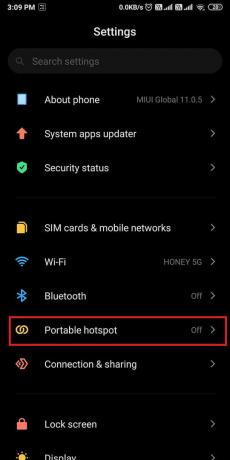
2. Terakhir, nyalakan sakelar di sebelah Hotspot portabel atau Hotspot seluler.

Metode 3: Mulai ulang perangkat Anda
Ke perbaiki Hotspot Seluler tidak berfungsi di Android, Anda dapat mencoba memulai ulang kedua perangkat. Perangkat dari mana Anda ingin berbagi hotspot dan perangkat penerima. Untuk memulai ulang perangkat Anda, tekan terus perangkat Anda tombol power dan ketuk Mengulang kembali.

Setelah memulai ulang perangkat Anda, Anda dapat memeriksa apakah metode ini dapat memperbaiki hotspot seluler Anda.
Baca juga:Bagaimana Cara Memeriksa Apakah Ponsel Anda Mendukung 4G Volte?
Metode 4: Mulai ulang Wi-Fi di perangkat penerima
Jika Anda mencoba menghubungkan perangkat Anda ke hotspot dari perangkat lain, tetapi koneksi perangkat tidak muncul di daftar koneksi Wi-Fi Anda. Kemudian, dalam situasi ini, untuk perbaiki Android Wi-Fi Hotspot tidak berfungsi masalah, Anda dapat mencoba me-restart Wi-Fi Anda. Ikuti langkah ini.
Membuka Pengaturan di perangkat Anda dan buka Wifi atau Jaringan dan internet bagian. Matikan sakelar di sebelah Wi-Fi dan sekali lagi, nyalakan sakelar di sebelah Wi-Fi.

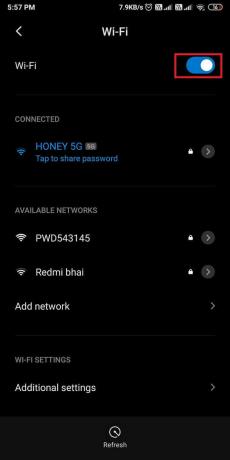
Kami berharap, menyalakan Wi-Fi Anda dan kemudian OFF akan memperbaiki masalah hotspot seluler di perangkat Anda.
Metode 5: Periksa apakah Anda memiliki Paket Data Seluler Aktif
Terkadang, Anda mungkin menghadapi masalah saat membagikan hotspot atau menyambung ke hotspot seluler orang lain jika tidak ada paket data seluler aktif di perangkat.
Oleh karena itu, untuk memastikan hotspot seluler berfungsi dengan baik, periksa paket data seluler aktif di perangkat. Selain itu, Anda tidak akan dapat membagikan hotspot seluler Anda jika Anda melebihi batas penggunaan internet harian Anda. Untuk memeriksa paket data seluler Anda dan data saldo untuk hari itu, Anda dapat mengikuti langkah-langkah berikut:
1. Langkah pertama adalah memeriksa jenis paket data seluler di perangkat Anda. Untuk ini, Anda dapat menghubungi atau mengirim pesan ke nomor yang disediakan oleh operator jaringan seluler Anda. Misalnya, untuk operator jaringan seluler Airtel, Anda dapat menghubungi *123#, atau untuk JIO, Anda dapat menggunakan JIO aplikasi untuk mengetahui detail paket data Anda.
2. Setelah memeriksa paket data yang tersedia di perangkat Anda, Anda harus memeriksa apakah Anda telah melampaui batas harian. Untuk ini, pergilah ke Pengaturans perangkat Anda dan pergi ke 'Koneksi dan berbagi.’

3. Ketuk Penggunaan data. Di Sini, Anda akan dapat melihat penggunaan data Anda untuk hari itu.

Jika Anda memiliki paket data aktif, maka Anda dapat mengikuti metode selanjutnya untuk perbaiki Hotspot Seluler tidak berfungsi di Android.
Metode 6: Masukkan Kata Sandi yang Benar saat menghubungkan ke Hotspot Seluler
Masalah umum yang dihadapi sebagian besar pengguna adalah mengetik kata sandi yang salah saat menghubungkan ke koneksi hotspot. Jika Anda mengetik kata sandi yang salah, Anda mungkin harus melupakan koneksi jaringan dan mengetikkan kembali kata sandi yang benar untuk memperbaiki masalah Wi-Fi Hotspot tidak berfungsi.
1. Membuka Pengaturan di perangkat Anda dan ketuk Wifi atau Jaringan dan internet, tergantung pada ponsel Anda.

2. Sekarang, ketuk jaringan hotspot yang ingin Anda sambungkan dan pilih 'Lupakan jaringan.’
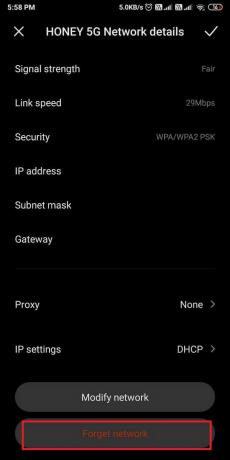
3. Terakhir, Anda dapat mengetuk jaringan hotspot dan ketik kata sandi yang benar untuk menghubungkan perangkat Anda.
Itu dia; Anda dapat memeriksa apakah Anda dapat terhubung ke jaringan hotspot Anda di perangkat lain.
Baca juga:Cara Meningkatkan sinyal Wi-Fi di Ponsel Android
Metode 7: Ubah Pita Frekuensi dari 5GHz menjadi 2,4GHz
Sebagian besar perangkat Android memungkinkan pengguna untuk bergabung atau membuat pita frekuensi hotspot 5GHz untuk memungkinkan transmisi data yang lebih cepat melalui koneksi nirkabel.
Namun, banyak perangkat Android tidak mendukung pita frekuensi 5GHz. Oleh karena itu, jika Anda mencoba membagikan hotspot Anda dengan pita frekuensi 5GHz ke perangkat lain yang mungkin tidak mendukung pita frekuensi 5GHz, maka koneksi hotspot Anda tidak akan terlihat di penerima perangkat.
Dalam situasi seperti itu, Anda selalu bisa mengubah pita frekuensi dari 5GHz menjadi 2,4GHz, karena setiap perangkat dengan Wi-Fi mendukung pita frekuensi 2GHz. Ikuti langkah-langkah ini untuk mengubah pita frekuensi pada perangkat Anda:
1. Membuka Pengaturan di perangkat Anda dan ketuk Hotspot portabel atau Jaringan dan internet, tergantung pada ponsel Anda.
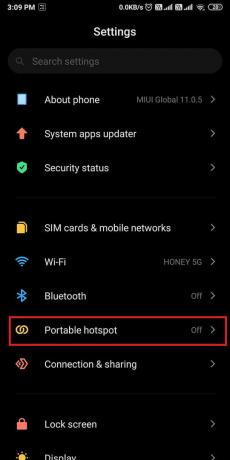
2. Sekarang, pergi ke Hotspot Wi-Fi dan menuju ke Canggih tab. Beberapa pengguna akan menemukan opsi pita frekuensi di bawah 'Siapkan hotspot portabel.’

3. Terakhir, Anda dapat mengetuk 'Pilih pita AP' dan beralih dari 5.0 GHz hingga 2,4 GHz.
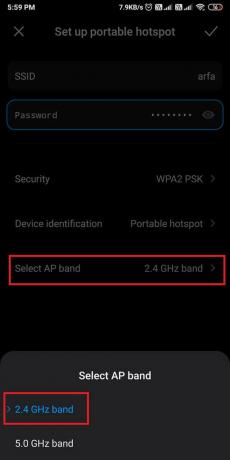
Setelah Anda mengubah pita frekuensi pada perangkat Anda, Anda dapat memeriksa apakah metode ini dapat perbaiki Hotspot tidak berfungsi pada masalah Android.
Metode 8: Hapus data Cache
Terkadang, menghapus data cache dapat membantu Anda memperbaiki hotspot seluler yang tidak berfungsi di perangkat Android Anda. Jika tidak ada metode di atas yang berhasil untuk Anda, Anda dapat coba hapus file cache di perangkat Anda. Namun, metode ini bisa sedikit rumit untuk beberapa pengguna karena Anda perlu me-restart perangkat Anda dalam mode pemulihan. Ikuti langkah-langkah ini untuk metode ini.
- tekan terus NS volume naik dan Kunci kekuatan tombol perangkat Anda.
- Sekarang, perangkat Anda akan restart dalam Mode pemulihan.
- Setelah dalam mode pemulihan, pergilah ke Hapus dan Setel Ulang pilihan. (Menggunakan Volume tombol untuk menggulir ke atas dan ke bawah dan Kekuasaan tombol untuk Konfirmasi pilihan)
- Sekarang pilih Hapus data cache opsi untuk menghapus data cache. Siap, Menyalakan ulang telepon Anda
Metode 9: Nonaktifkan Penghematan Baterai di perangkat Anda
Saat mengaktifkan hemat baterai di perangkat, Anda mungkin tidak dapat menggunakan hotspot seluler. Mode hemat baterai adalah fitur hebat untuk menghemat dan menghemat tingkat baterai perangkat Anda. Namun, fitur ini dapat mencegah Anda menggunakan hotspot Anda. Berikut adalah bagaimana Anda dapat memperbaiki Hotspot Seluler yang tidak berfungsi di Android dengan menonaktifkan mode hemat baterai:
1. Membuka Pengaturan di perangkat Anda dan ketuk Baterai dan kinerja atau Penghemat baterai pilihan.
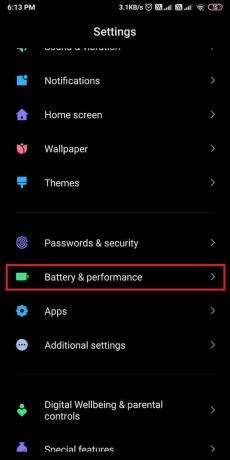
2. Akhirnya, matikan sakelar lanjut ke Penghemat baterai untuk menonaktifkan mode.
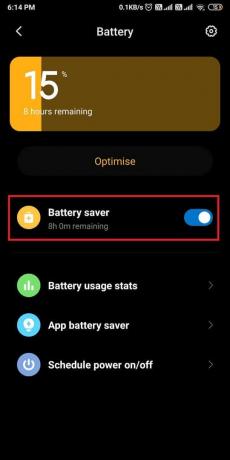
Sekarang, periksa apakah hotspot seluler Anda berfungsi atau tidak. Jika tidak, Anda dapat mencoba metode selanjutnya.
Metode 10: Periksa Pembaruan
Pastikan ponsel Anda mutakhir dengan pembaruan versi baru. Terkadang, Anda mungkin menghadapi masalah saat menghubungkan atau membagikan hotspot seluler Anda jika Anda menggunakan versi lama. Oleh karena itu, untuk memeriksa apakah perangkat Anda mutakhir, Anda dapat mengikuti langkah-langkah ini.
1. Membuka Pengaturan di perangkat Anda dan buka Tentang telepon bagian.

2. Ketuk Pembaruan sistem dan Periksa pembaruan untuk melihat apakah ada pembaruan yang tersedia untuk perangkat Anda.


Metode 11: Buat Jaringan Terbuka tanpa perlindungan kata sandi
Ke perbaiki Hotspot Seluler tidak berfungsi di Android, Anda dapat membuat jaringan hotspot terbuka dengan menghapus kata sandi. tethering hotspot memungkinkan Anda untuk menetapkan kata sandi sehingga hanya Anda atau pengguna yang Anda bagikan kata sandi Anda yang dapat terhubung ke jaringan hotspot nirkabel Anda. Namun, jika Anda tidak dapat terhubung dengan hotspot seluler Anda, maka Anda dapat mencoba menghapus perlindungan kata sandi. Ikuti langkah-langkah ini untuk membuat jaringan terbuka:
1. Membuka Pengaturan perangkat Anda dan pergi ke Hotspot portabel atau Jaringan dan internet bagian.
2. Ketuk Siapkan hotspot portabel atau Hotspot seluler lalu ketuk Keamanan dan beralih dari WPA2 PSK ke 'Tidak ada.‘
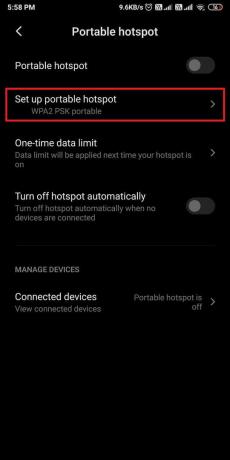
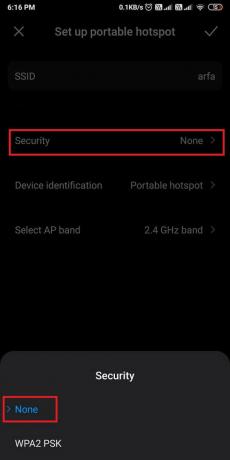
Setelah membuat jaringan terbuka, mulai ulang hotspot seluler Anda dan coba sambungkan perangkat Anda. Jika Anda dapat terhubung ke jaringan terbuka, Anda dapat mengatur kata sandi baru untuk hotspot seluler Anda untuk mencegah pengguna acak menggunakannya.
Baca juga:Cara Menemukan Kata Sandi Wi-Fi Di Android
Metode 12: Nonaktifkan 'Matikan Hotspot secara otomatis'
Sebagian besar perangkat Android dilengkapi dengan fitur yang secara otomatis mematikan hotspot saat tidak ada perangkat yang terhubung atau saat perangkat penerima masuk ke mode tidur. Perangkat Android Anda dapat secara otomatis mematikan Hotspot, bahkan ketika Anda me-restart perangkat penerima. Oleh karena itu, untuk memperbaiki Android Wi-Fi Hotspot tidak berfungsi kesalahan, Anda dapat mengikuti langkah-langkah ini untuk menonaktifkan fitur:
1. Membuka Pengaturan di perangkat Anda dan buka Jaringan dan internet atau Hotspot portabel.
2. Terakhir, matikan sakelar di sebelah ‘Matikan hotspot secara otomatis.’
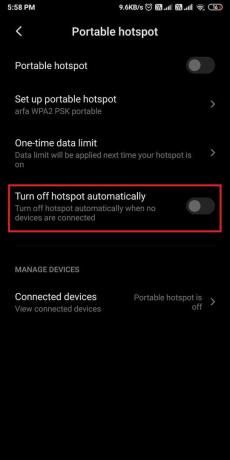
Saat Anda menonaktifkan fitur ini, hotspot Anda akan tetap aktif meskipun tidak ada perangkat yang terhubung.
Metode 13: Gunakan Penambatan Bluetooth
Jika hotspot seluler Anda tidak berfungsi, Anda selalu dapat menggunakan tethering Bluetooth untuk berbagi data seluler Anda dengan perangkat lain. Perangkat Android hadir dengan fitur tethering Bluetooth bawaan yang memungkinkan pengguna untuk berbagi data seluler melalui Bluetooth. Oleh karena itu, untuk perbaiki masalah Hotspot Seluler tidak berfungsi, Anda dapat menggunakan metode tethering Bluetooth alternatif.
1. Pergi ke Pengaturan di perangkat Anda dan buka Koneksi dan berbagi tab.
2. Akhirnya, nyalakan sakelar di sebelah Penambatan Bluetooth.

Itu dia; sambungkan perangkat Anda yang lain ke data seluler ponsel Anda melalui Bluetooth.
Metode 14: Coba atur ulang Pengaturan Wi-Fi, Seluler, dan Bluetooth
Jika Anda tidak dapat mengetahui alasan di balik hotspot seluler tidak berfungsi dengan baik di perangkat Anda, Anda dapat mengatur ulang pengaturan Wi-Fi, seluler, dan Bluetooth perangkat Anda. Ponsel cerdas Android memungkinkan pengguna untuk mengatur ulang pengaturan Wi-Fi, seluler, dan Bluetooth tertentu alih-alih mengatur ulang seluruh telepon Anda.
1. Membuka Pengaturan di perangkat Anda dan buka Koneksi dan berbagi. Beberapa pengguna mungkin harus membuka Pengaturan sistem dan menuju ke Canggih tab untuk mengakses opsi reset.
2. Dibawah Koneksi dan berbagi, ketuk Setel ulang Wi-Fi, seluler, & Bluetooth.

3. Terakhir, pilih Setel ulang pengaturan dari bagian bawah layar.
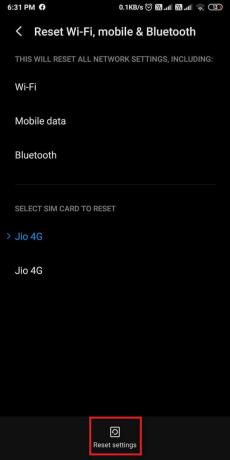
Setelah perangkat Android Anda mengatur ulang pengaturan Wi-Fi, data seluler, dan Bluetooth, Anda dapat mengatur koneksi hotspot Anda dan memeriksa apakah Anda dapat menghubungkan atau berbagi jaringan nirkabel.
Baca juga:Cara Mudah Berbagi Kata Sandi Wi-Fi di Android
Metode 15: Paksa Berhenti dan Hapus Penyimpanan dari aplikasi Pengaturan
Metode ini telah berhasil untuk banyak pengguna, dan mereka dapat memperbaiki Hotspot Seluler yang tidak berfungsi pada kesalahan Android:
1. Langkah pertama adalah memaksa menghentikan Pengaturan aplikasi. Untuk ini, pergilah ke Pengaturan perangkat Anda dan pergi ke Aplikasi bagian.

2. Ketuk Kelola aplikasi dan temukan Pengaturan aplikasi dari daftar dan ketuk Paksa berhenti dari bagian bawah layar.

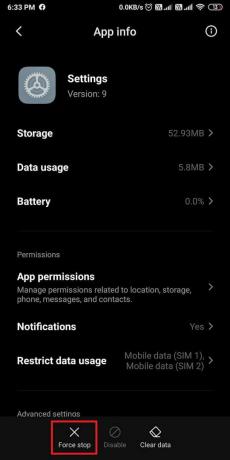
3. Setelah kamu Paksa berhenti aplikasi, layar akan menutup.
4. Sekarang, ulangi langkah yang sama di atas dan buka Pengaturan aplikasi di bawah Aplikasi bagian.
5. Di bawah bagian info aplikasi, ketuk Penyimpanan.
6. Terakhir, pilih Hapus data dari bagian bawah layar untuk mengosongkan penyimpanan.
Coba sambungkan hotspot seluler Anda dengan perangkat Anda untuk melihat apakah metode ini dapat memperbaiki kesalahan hotspot seluler di perangkat Anda.
Metode 16: Periksa Batas Perangkat Terhubung
Anda dapat memeriksa jumlah perangkat yang diizinkan di perangkat Anda untuk menggunakan hotspot seluler. Jika Anda menetapkan batas ke 1 atau 2 dan mencoba menghubungkan perangkat ketiga ke hotspot seluler Anda, Anda tidak akan dapat menggunakan jaringan hotspot nirkabel. Ikuti langkah-langkah ini untuk memeriksa jumlah perangkat yang diizinkan untuk terhubung ke hotspot seluler Anda:
1. Membuka Pengaturan di perangkat Anda dan ketuk Hotspot portabel atau Jaringan dan internet.
2. Ketuk Perangkat yang terhubung lalu ketuk Batas perangkat yang terhubung untuk memeriksa jumlah perangkat yang diizinkan mengakses hotspot seluler Anda.

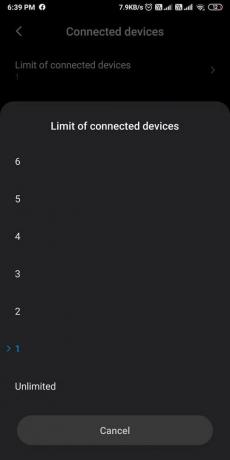
Metode 17: Nonaktifkan Smart Network Switch atau asisten Wi-Fi
Beberapa perangkat Android dilengkapi dengan opsi sakelar jaringan pintar yang secara otomatis beralih ke data seluler Anda jika koneksi Wi-Fi tidak stabil. Fitur ini dapat menyebabkan masalah konektivitas, dan mungkin menjadi alasan mengapa hotspot seluler Anda tidak berfungsi dengan benar. Oleh karena itu, untuk memperbaiki hotspot yang tidak berfungsi di ponsel Android, Anda dapat menonaktifkan sakelar jaringan pintar dengan mengikuti langkah-langkah ini:
1. Membuka Pengaturan di perangkat Anda dan ketuk Wifi.
2. Gulir ke bawah dan buka Pengaturan tambahan. Beberapa pengguna akan memiliki 'Lagi' di sudut kanan atas layar.
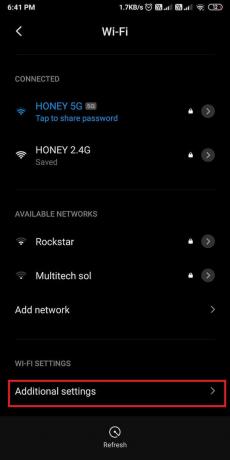
3. Ketuk pada Asisten Wi-Fi atau sakelar jaringan pintar dan matikan sakelar berikutnya ke asisten Wi-Fi atau sakelar Jaringan pintar.


Setelah Anda menonaktifkan fitur ini, Anda dapat mencoba menghubungkan hotspot seluler Anda ke perangkat Anda.
Metode 18: Atur Ulang Perangkat ke Pengaturan Pabrik
Jika tidak ada metode di atas yang berfungsi, Anda dapat mengatur ulang perangkat ke pengaturan pabrik. Saat Anda menyetel ulang perangkat ke setelan pabrik, semua setelan perangkat Anda akan disetel ke default, dan Anda akan kehilangan semua data di perangkat Anda. Oleh karena itu, sebelum Anda melanjutkan dengan metode ini, kami sarankan untuk tetap backup semua foto, kontak, video, dan file penting lainnya. Ikuti langkah-langkah ini untuk menyetel ulang perangkat ke setelan pabrik.
1. Pergi ke Pengaturan perangkat Anda dan pergi ke Tentang telepon bagian.
2. Ketuk Cadangkan dan setel ulang lalu gulir ke bawah dan ketuk Hapus semua data (reset pabrik).


3. Terakhir, ketuk Setel ulang telepon dari bagian bawah layar dan masukkan kata sandi Anda untuk mengkonfirmasi.

Metode 19: Bawa Perangkat Anda ke Pusat Perbaikan
Akhirnya, Anda dapat membawa ponsel Anda ke pusat perbaikan jika Anda tidak dapat menemukan masalah dengan hotspot seluler Anda. Mungkin ada beberapa masalah signifikan yang mungkin memerlukan perhatian segera. Karena itu, itu selalu lebih baik untuk membawa telepon Anda ke pusat perbaikan.
Pertanyaan yang Sering Diajukan (FAQ)
Q1. Mengapa Hotspot saya tidak berfungsi?
Jika hotspot Anda tidak berfungsi di perangkat Anda, Anda mungkin tidak memiliki paket data, atau Anda mungkin telah melampaui batas harian data seluler Anda. Alasan lain mungkin karena sinyal jaringan yang buruk pada perangkat Anda.
Q2. Mengapa Hotspot Wi-Fi Android tidak berfungsi?
Untuk memastikan hotspot seluler Anda berfungsi dengan baik, pastikan Anda mengaktifkan hotspot di perangkat Anda dan Wi-Fi di perangkat penerima. Anda juga harus berhati-hati mengetikkan kata sandi yang benar saat menghubungkan ke Android Hotspot Wi-Fi.
Q3. Mengapa Hotspot saya tidak berfungsi di Android?
Mungkin ada beberapa alasan mengapa hotspot Anda tidak berfungsi di perangkat Android Anda. Pastikan Anda mengaktifkan hotspot perangkat Anda dan Wi-Fi di perangkat penerima. Anda juga dapat memulai ulang hotspot atau perangkat Anda untuk memperbaiki Hotspot Seluler yang tidak berfungsi di Android.
Direkomendasikan:
- 3 Cara Berbagi Akses Wi-Fi tanpa mengungkapkan Kata Sandi
- Perbaiki Google Play Store Terjebak di Google Play Menunggu Wi-Fi
- Cara Mengosongkan Penyimpanan Internal di Ponsel Android
- Bagaimana cara memeriksa apakah ponsel Android Anda sudah di-Root?
Kami harap panduan ini bermanfaat dan Anda dapat perbaiki hotspot seluler tidak berfungsi pada masalah Android. Jika Anda masih memiliki pertanyaan tentang artikel ini, silakan tanyakan di bagian komentar.



